【Python】tkinter的简单使用(Tk对象、三大布局、变量、事件)_python tkinter 布局-程序员宅基地
技术标签: tkinter 界面开发 python gui ttk
1.tkinter
tkinter是Tcl/Tk GUI工具包(即使用Tcl语言开发Tk图形库)的标准Python接口,支持在Windows、macOS、Linux多平台运行。
tkinter是Python自带的标准库,无需额外安装,如果你的Python没有tkinter,请检查你的Python是否标准版。目前tkinter的最新版本是8.6,你可以使用命令python -m tkinter 查看版本。
tkinter官方文档:https://docs.python.org/3/library/tkinter.html
2.Tk对象
Tk对象就是一个窗口,实例化一个Tk对象之后调用它的mainloop()方法就会显示窗口。下面是Tk对象一些比较常用的方法
| 方法 | 说明 |
|---|---|
| title() | 设置窗口标题 |
| geometry() | 设置窗口大小和位置 |
| resizable() | 宽、高是否可以拉伸 |
| minsize() | 宽、高可拉伸的最小值 |
| maxsize() | 宽、高可拉伸的最大值 |
| iconbitmap() | 设置ico格式图标 |
| iconphoto() | 设置png格式图标 |
| update() | 刷新窗口(可避免获取窗口宽高不准等问题) |
| winfo_width() | 获取窗口宽度 |
| winfo_height() | 获取窗口高度 |
| winfo_screenwidth() | 获取屏幕宽度 |
| winfo_screenheight() | 获取屏幕高度 |
| winfo_x() | 获取窗口距离屏幕左边的距离 |
| winfo_y() | 获取窗口距离屏幕上边的距离 |
| attributes() | 配置窗口信息(详情看下面代码) |
| state() | 设置或获取窗口状态, normal、icon(最小化)、zoomed(最大化) |
| iconify() | 最小化窗口 |
| deiconify() | 还原最小化窗口 |
| protocol() | 调用协议,例如WM_DELETE_WINDOW协议 |
| withdraw() | 隐藏窗口但不会销毁 |
| quit() | 退出当前窗口(结束当前主循环) |
| destroy() | 销毁窗口(彻底关闭) |
| mainloop() | 进入事件循环,即显示窗口 |
举例
import tkinter as ttk
root = ttk.Tk()
root.title("主窗口") # 设置窗口标题
root.geometry("500x200") # 设置窗口大小
root.geometry("+300+300") # 设置窗口与屏幕左边和上边的距离,即窗口位置
root.resizable(True, True) # 宽、高是否可以拉伸
root.minsize(100, 60) # 可拉伸的最小值
root.maxsize(1000, 500) # 可拉伸的最大值
# root.iconbitmap("test_ico.ico") # 设置ico格式图标
# root.iconphoto(False, ttk.PhotoImage(file="test_ico.png")) # 设置png格式图标
root.update() # 刷新窗口(可避免获取窗口宽高不准等问题)
print(root.winfo_width()) # 获取窗口宽度
print(root.winfo_height()) # 获取窗口高度
print(root.winfo_screenwidth()) # 获取屏幕宽度
print(root.winfo_screenheight()) # 获取屏幕高度
print(root.winfo_x()) # 获取窗口距离屏幕左边的距离
print(root.winfo_y()) # 获取窗口距离屏幕上边的距离
# root.attributes("-alpha", 0.5) # 设置透明度
# root.attributes("-fullscreen", True) # 设置全屏,没做退出全屏按钮前慎用
# root.attributes("-topmost", True) # 是否置顶
# root.attributes("-toolwindow", True) # 取消最大最小
# root.attributes("-disabled", True) # 是否禁用窗口,禁用后不可交互
# root.state() # 设置或获取窗口状态, normal、icon(最小化)、zoomed(最大化)
# root.iconify() # 最小化窗口
# root.deiconify() # 还原最小化窗口
# root.withdraw() # 隐藏窗口但不会销毁
# root.quit() # 退出当前窗口(结束当前循环)
# root.destroy() # 销毁窗口(彻底退出)
def on_closing():
print("监听到关闭窗口")
root.destroy()
root.protocol("WM_DELETE_WINDOW", on_closing) # 监听协议事件
root.mainloop() # 显示窗口
3.三大布局
3.1 pack布局
pack布局是一种按照顺序的布局方式,默认是自上而下居中布局(不同行),也可以改为左右布局(同行)
| 参数 | 说明 |
|---|---|
| side | 排列方式,可选top(默认)、bottom、left、right |
| anchor | 对齐方式,可选center(默认)、e、n、w、s或其组合如nw、sw |
| ipadx | x方向的缩进值,类似于前端的padding |
| ipady | y方向的缩进值,类似于前端的padding |
| padx | x方向的偏移值,类似于前端的margin |
| pady | y方向的偏移值,类似于前端的margin |
| fill | 填充剩余区域,可选x、y、both、None,如上下布局,设为x,则控件会占用一整行 |
| expand | 扩展区域,可选True、False(默认),若为True则尽可能占用父组件未启用区域(即居中效果) |
举例
import tkinter as ttk
root = ttk.Tk()
root.geometry('500x300')
ttk.Label(root, text="冰冷的希望1", bg="#ffffff").pack(side="bottom") # 在下边对齐
ttk.Label(root, text="冰冷的希望2", bg="#ccffcc").pack(anchor="e") # 居东对齐
ttk.Label(root, text="冰冷的希望3", bg="#ccffff").pack(fill='x') # x方向填充
ttk.Label(root, text="冰冷的希望4", bg="#99cccc").pack(fill='y') # y方向填充,但这是上下排版,故不起作用
ttk.Label(root, text="冰冷的希望5", bg="#99cc99").pack(fill='y', expand=True) # 改为可扩展则y填充起作用
ttk.Label(root, text="冰冷的希望6", bg="#99cc99").pack(ipadx=20, pady=10)
root.mainloop()
运行结果如下
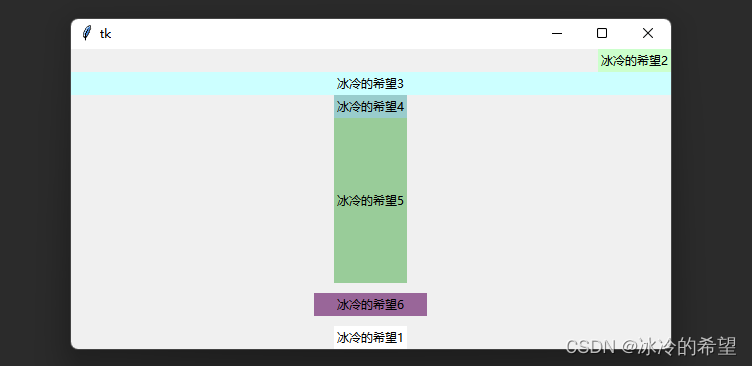
3.2 grid布局
grid布局,按照表格的行列进行布局,把元素放在单元格里,所以这种布局方式很灵活,也比较容易排列整齐
| 参数 | 说明 |
|---|---|
| row | 行号 |
| column | 列号 |
| rowspan | 合并的行数 |
| columnspan | 合并的列数 |
| sticky | 对齐方式,可选e、n、w、s或其组合如nw、sw |
举例
import tkinter as ttk
root = ttk.Tk()
ttk.Label(root, text="冰冷的希望1", bg="#ffffff").grid(row=0, column=0) # 默认
ttk.Label(root, text="冰冷的希望2", bg="#ccffcc").grid(row=0, column=1, columnspan=2, padx=200) # 合并第1、2列
ttk.Label(root, text="冰冷的希望3", bg="#ccffff").grid(row=0, column=3, rowspan=2) # 合并第0、1行
ttk.Label(root, text="冰冷的希望4", bg="#99cccc").grid(row=1, column=0, ipadx=5, ipady=10) # 内
ttk.Label(root, text="冰冷的希望5", bg="#99cc99").grid(row=1, column=1, pady=5, padx=5)
ttk.Label(root, text="冰冷的希望6", bg="#996699").grid(row=1, column=2, sticky="sw")
root.mainloop()
运行效果如下
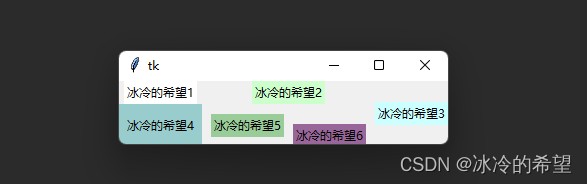
3.3 place布局
place布局既可以绝对布局也可以相对布局,灵活性非常高,可以直接指定元素的x、y的坐标(原点为窗口或父容器左上角),注意,如果元素位置有重叠,则后布局的元素会盖住前布局的元素。
| 参数 | 说明 |
|---|---|
| x | 距离窗口左边的绝对位置 |
| y | 距离窗口上边的绝对位置 |
| relx | 距离窗口(或其他控件)左边的相对位置(0~1) |
| rely | 距离窗口(或其他控件)上边的相对位置(0~1) |
| width | 元素的宽度 |
| height | 元素的高度 |
| relwidth | 元素相对窗口的宽度(0~1) |
| relheight | 元素相对窗口的高度(0~1) |
| anchor | 对齐方式,可选center(默认)、w、n、e、s及其组合,如nw |
如果使用相对宽度或相对高度,它们会随窗口大小的改变而实时改变
举例
import tkinter as ttk
root = ttk.Tk()
root.geometry('600x300')
ttk.Label(root, text="冰冷的希望1", bg="#ffffff").place(x=20, y=20) # 绝对位置(20, 20)
ttk.Label(root, text="冰冷的希望2", bg="#ccffcc").place(x=20, y=50, width=200, height=30) # 设置元素的宽度和高度
ttk.Label(root, text="冰冷的希望3", bg="#ccffff").place(x=30, y=90, anchor="nw") # 设置左上角对齐
ttk.Label(root, text="冰冷的希望4", bg="#99cccc").place(x=20, relx=0.5, rely=0) # 左边偏移20后再偏移窗口宽度的50%
ttk.Label(root, text="冰冷的希望5", bg="#99cc99").place(x=20, y=150, relwidth=0.2, relheight=0.2) # 宽度高度都为窗口的20%
root.mainloop()
运行效果如下

4.变量
tkinter的变量用于更新GUI,比如说按钮显示的文本、输入框输入的文本内容等,变量发生改变它会更新到UI上。一共有四种变量类型,分别是strVar、intVar、doubleVar、booleanVar,分别对应Python的str、int、float、bool。
这几种变量都有get和set方法用于获取和修改它们的值
import tkinter as ttk
root = ttk.Tk()
root.geometry('600x300')
strVar = ttk.StringVar(value="点击改变") # 默认值是空字符,此处指定为“点击改变”
intVar = ttk.IntVar(value=1) # 默认值是10,此处指定为10
doubleVar = ttk.DoubleVar(value=0.5) # 默认值是0.0,此处指定为0.5
booleanVar = ttk.BooleanVar(value=True) # 默认值是False,此处指定为True
ttk.Label(root, textvariable=intVar).pack()
ttk.Label(root, textvariable=doubleVar).pack()
ttk.Label(root, textvariable=booleanVar).pack()
def on_click():
print("原strVar:", type(strVar.get()), strVar.get()) # 原strVar: <class 'str'> 点击改变
print("原intVar:", type(intVar.get()), intVar.get()) # 原intVar: <class 'int'> 1
print("原doubleVar:", type(doubleVar.get()), doubleVar.get()) # 原doubleVar: <class 'float'> 0.5
print("原booleanVar:", type(booleanVar.get()), booleanVar.get()) # 原booleanVar: <class 'bool'> True
strVar.set("已改变")
intVar.set(1000)
doubleVar.set(3.14)
booleanVar.set(False)
ttk.Button(root, text="改变", textvariable=strVar, command=on_click).pack()
root.mainloop()
5.事件
tkinter的元素控件或窗口都可以调用bind()、unbind()绑定、解绑事件,第一个参数是事件的描述,第二个参数是要回调的函数名
事件的描述是一个字符串,<modifier-type-detail>,其中type是必须要的,modifier和detail是可选的
modifier 是对事件的修饰,比如说需要的辅助按键,双击还是三击等
| modifier | 说明 |
|---|---|
| Any | 按下任何按键时 |
| Control | 按下Ctrl键时 |
| Shift | 按下shift键时 |
| Lock | 在大写状态下 |
| Double | 连续两次事件发生(比如说双击) |
| Triple | 连续三次事件发生(比如说双击) |
type(事件类型)大概分为鼠标事件、键盘事件以及一些元素的互动事件
| type | 说明 |
|---|---|
| Button、ButtonRelease | 按下鼠标、释放鼠标时触发 |
| KeyPress、KeyRelease | 按下某个键、释放某个键时触发,KeyPress可以简写为Key |
| Enter、Leave | 鼠标进入、离开时触发 |
| FocusIn、FocusOut | 获取、失去焦点时触发,可调用focus_set()获取焦点 |
| Motion | 当鼠标在元素内移动时触发 |
| Configure | 元素大小发生变化时触发 |
| MouseWheel | 当在元素内滑动滚轮时触发 |
| Destroy | 元素销毁时触发 |
detail 指的是更详细的描述,比如说按下了哪个字母、哪个数字、哪个鼠标键等
比如说Button-1表示鼠标左键,Button-2表示鼠标中键、Button-3表示鼠标右键,Key-a表示按下了字母a键,因为太多组合了所以这里不进行赘述
事件举例
import tkinter as ttk
root = ttk.Tk()
root.geometry('600x300')
strVar = ttk.StringVar(value="点击触发") # 默认值是空字符,此处指定为“点击改变”
ttk.Label(root, textvariable=strVar).pack()
def handle_event(event):
print(event, event.type, event.keysym)
strVar.set("已触发事件")
ttk.Button(root, text="按钮").pack()
btn = ttk.Button(root, text="改变", textvariable=strVar, width=20, height=5)
# btn.bind("<ButtonRelease-1>", handle_event) # 单击鼠标左键
btn.bind("<Double-Button-1>", handle_event) # 双击鼠标左键
# btn.bind("<KeyPress>", handle_event) # 按下任何按键
# btn.bind("<KeyPress-c>", handle_event) # 按下小写c键
# btn.bind("<KeyPress-C>", handle_event) # 按下大写C键
# btn.bind("<Key-Return>", handle_event) # 按下回车键
# btn.bind("<Control-Shift-KeyPress-A>", handle_event) # 按下Ctrl+Shit+Alt+A键
# btn.bind("<Motion>", handle_event) # 鼠标在元素内移动
btn.focus_set()
btn.pack()
toplevel = ttk.Toplevel(root, width=100, height=60)
toplevel.bind("<FocusIn>", handle_event) # 获得焦点时
toplevel.bind("<FocusOut>", handle_event) # 失去焦点时
root.bind("<Configure>", handle_event)
root.mainloop()
如果是按钮类型的元素,除了可以使用bind()方法,还可以在实例化组件的时候指定command参数
...
def handle_event():
strVar.set("已出发事件")
ttk.Button(root, text="按钮", command=lambda: handle_event).pack()
btn = ttk.Button(root, text="改变", textvariable=strVar, width=20, height=5)
root.mainloop()
更详细的描述可以参考
https://manpages.debian.org/bullseye/tk8.6-doc/bind.3tk.en.html
智能推荐
使用nginx解决浏览器跨域问题_nginx不停的xhr-程序员宅基地
文章浏览阅读1k次。通过使用ajax方法跨域请求是浏览器所不允许的,浏览器出于安全考虑是禁止的。警告信息如下:不过jQuery对跨域问题也有解决方案,使用jsonp的方式解决,方法如下:$.ajax({ async:false, url: 'http://www.mysite.com/demo.do', // 跨域URL ty..._nginx不停的xhr
在 Oracle 中配置 extproc 以访问 ST_Geometry-程序员宅基地
文章浏览阅读2k次。关于在 Oracle 中配置 extproc 以访问 ST_Geometry,也就是我们所说的 使用空间SQL 的方法,官方文档链接如下。http://desktop.arcgis.com/zh-cn/arcmap/latest/manage-data/gdbs-in-oracle/configure-oracle-extproc.htm其实简单总结一下,主要就分为以下几个步骤。..._extproc
Linux C++ gbk转为utf-8_linux c++ gbk->utf8-程序员宅基地
文章浏览阅读1.5w次。linux下没有上面的两个函数,需要使用函数 mbstowcs和wcstombsmbstowcs将多字节编码转换为宽字节编码wcstombs将宽字节编码转换为多字节编码这两个函数,转换过程中受到系统编码类型的影响,需要通过设置来设定转换前和转换后的编码类型。通过函数setlocale进行系统编码的设置。linux下输入命名locale -a查看系统支持的编码_linux c++ gbk->utf8
IMP-00009: 导出文件异常结束-程序员宅基地
文章浏览阅读750次。今天准备从生产库向测试库进行数据导入,结果在imp导入的时候遇到“ IMP-00009:导出文件异常结束” 错误,google一下,发现可能有如下原因导致imp的数据太大,没有写buffer和commit两个数据库字符集不同从低版本exp的dmp文件,向高版本imp导出的dmp文件出错传输dmp文件时,文件损坏解决办法:imp时指定..._imp-00009导出文件异常结束
python程序员需要深入掌握的技能_Python用数据说明程序员需要掌握的技能-程序员宅基地
文章浏览阅读143次。当下是一个大数据的时代,各个行业都离不开数据的支持。因此,网络爬虫就应运而生。网络爬虫当下最为火热的是Python,Python开发爬虫相对简单,而且功能库相当完善,力压众多开发语言。本次教程我们爬取前程无忧的招聘信息来分析Python程序员需要掌握那些编程技术。首先在谷歌浏览器打开前程无忧的首页,按F12打开浏览器的开发者工具。浏览器开发者工具是用于捕捉网站的请求信息,通过分析请求信息可以了解请..._初级python程序员能力要求
Spring @Service生成bean名称的规则(当类的名字是以两个或以上的大写字母开头的话,bean的名字会与类名保持一致)_@service beanname-程序员宅基地
文章浏览阅读7.6k次,点赞2次,收藏6次。@Service标注的bean,类名:ABDemoService查看源码后发现,原来是经过一个特殊处理:当类的名字是以两个或以上的大写字母开头的话,bean的名字会与类名保持一致public class AnnotationBeanNameGenerator implements BeanNameGenerator { private static final String C..._@service beanname
随便推点
二叉树的各种创建方法_二叉树的建立-程序员宅基地
文章浏览阅读6.9w次,点赞73次,收藏463次。1.前序创建#include<stdio.h>#include<string.h>#include<stdlib.h>#include<malloc.h>#include<iostream>#include<stack>#include<queue>using namespace std;typed_二叉树的建立
解决asp.net导出excel时中文文件名乱码_asp.net utf8 导出中文字符乱码-程序员宅基地
文章浏览阅读7.1k次。在Asp.net上使用Excel导出功能,如果文件名出现中文,便会以乱码视之。 解决方法: fileName = HttpUtility.UrlEncode(fileName, System.Text.Encoding.UTF8);_asp.net utf8 导出中文字符乱码
笔记-编译原理-实验一-词法分析器设计_对pl/0作以下修改扩充。增加单词-程序员宅基地
文章浏览阅读2.1k次,点赞4次,收藏23次。第一次实验 词法分析实验报告设计思想词法分析的主要任务是根据文法的词汇表以及对应约定的编码进行一定的识别,找出文件中所有的合法的单词,并给出一定的信息作为最后的结果,用于后续语法分析程序的使用;本实验针对 PL/0 语言 的文法、词汇表编写一个词法分析程序,对于每个单词根据词汇表输出: (单词种类, 单词的值) 二元对。词汇表:种别编码单词符号助记符0beginb..._对pl/0作以下修改扩充。增加单词
android adb shell 权限,android adb shell权限被拒绝-程序员宅基地
文章浏览阅读773次。我在使用adb.exe时遇到了麻烦.我想使用与bash相同的adb.exe shell提示符,所以我决定更改默认的bash二进制文件(当然二进制文件是交叉编译的,一切都很完美)更改bash二进制文件遵循以下顺序> adb remount> adb push bash / system / bin /> adb shell> cd / system / bin> chm..._adb shell mv 权限
投影仪-相机标定_相机-投影仪标定-程序员宅基地
文章浏览阅读6.8k次,点赞12次,收藏125次。1. 单目相机标定引言相机标定已经研究多年,标定的算法可以分为基于摄影测量的标定和自标定。其中,应用最为广泛的还是张正友标定法。这是一种简单灵活、高鲁棒性、低成本的相机标定算法。仅需要一台相机和一块平面标定板构建相机标定系统,在标定过程中,相机拍摄多个角度下(至少两个角度,推荐10~20个角度)的标定板图像(相机和标定板都可以移动),即可对相机的内外参数进行标定。下面介绍张氏标定法(以下也这么称呼)的原理。原理相机模型和单应矩阵相机标定,就是对相机的内外参数进行计算的过程,从而得到物体到图像的投影_相机-投影仪标定
Wayland架构、渲染、硬件支持-程序员宅基地
文章浏览阅读2.2k次。文章目录Wayland 架构Wayland 渲染Wayland的 硬件支持简 述: 翻译一篇关于和 wayland 有关的技术文章, 其英文标题为Wayland Architecture .Wayland 架构若是想要更好的理解 Wayland 架构及其与 X (X11 or X Window System) 结构;一种很好的方法是将事件从输入设备就开始跟踪, 查看期间所有的屏幕上出现的变化。这就是我们现在对 X 的理解。 内核是从一个输入设备中获取一个事件,并通过 evdev 输入_wayland